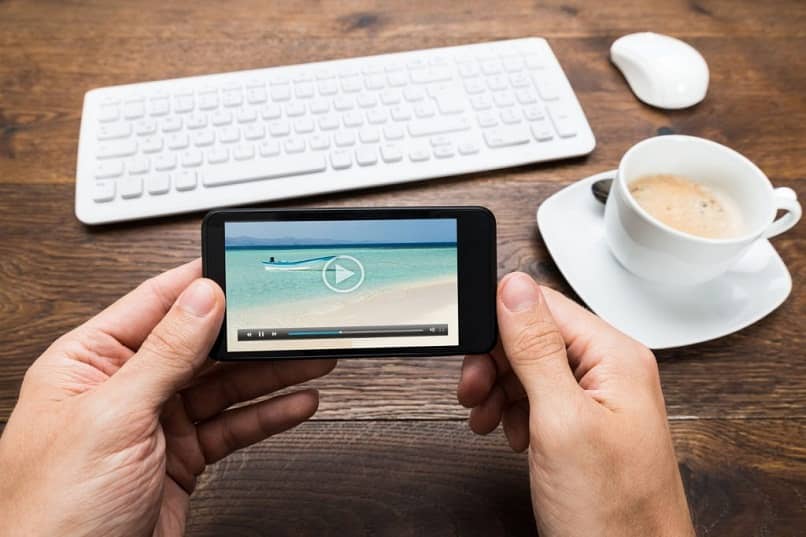
Alguns de nós gostam aproveite nosso tempo livre para assistir a um bom filme ou qualquer vídeo em casa. Mesmo quando estamos na rua, esses espaços livres podem ser apresentados a nós e poderíamos fazer o mesmo usando nosso celular Android. Mas talvez os vídeos que escolhemos venham em outros idiomas e não contenham legendas e ficaremos desapontados em pensar que não poderemos assisti-los; No entanto, a tecnologia nos permite fazer muitas coisas, incluindo vídeos de legendas do celular.
Se você tem um Celular Android e você é um daqueles que adoram aproveitar as oportunidades de assistir a vídeos nele, você ficará interessado no que vai ler. Queremos mostrar neste post como você pode adicionar legendas aos seus vídeos quando estiver usando o seu celular. Não o perca!
Legendas instantâneas: ferramenta Android com limitações
As versões mais recentes do Android possuem uma ferramenta que permite colocar legendas nos conteúdos que reproduzimos no telefone. Ele nos dá a opção de usá-lo em vídeos, filmes, podcasts, músicas e até mesmo para conteúdos gravados por nós mesmos. A grande desvantagem é que essas legendas estão disponíveis apenas em inglês.
De qualquer forma, se tivermos interesse em saber como ativá-lo, siga estes passos: 1) Pressione o botão de volume; 2) Abaixo veremos a opção “Legendas instantâneas”.
Pressionando, devemos agora ser capaz de ver as legendas quando reproduzimos nosso conteúdo. Podemos personalizá-lo acessando a configuração que o aplicativo nos fornece. Lembremos que o consumo da bateria é maior quando ativamos esta ferramenta.
Como posso colocar legendas no meu idioma nos vídeos?
Para encontrá-los, devemos baixar um aplicativo que nos permita realizar esta ação. Um dos mais conhecidos e usados é VLC, disponível para celulares Android.
Graças a ela podemos adicione legendas ou baixe-as de um arquivo externo, o que o torna uma ferramenta que queremos ter em nosso celular. Como você usa este aplicativo? Realmente não é muito complicado, basta seguir este guia:
Para encontrar legendas automaticamente no celular
Esta ação dependerá do conteúdo que baixamos da web. Para o jogador procurar por legendas, devemos ativar a função indo para a seção “Definições”. No canto superior esquerdo, clique no menu, distinguido por três linhas, e clique em “Preferências” – “Legendas” – “Idiomas para download de legendas” e aplique o que mais nos convém.
A fim de 
Freqüentemente, essa é a alternativa mais usada. A primeira coisa a saber é que as legendas devem ser carregadas de um formato em que a extensão seja SRT para o vídeo que queremos reproduzir.
Existem muitas páginas da web que nos oferecem essas legendas que podemos até usar para ver nossos vídeos em sua versão original. Baixando-os de seu telefone Android será salvo em uma pasta, que você deve estar ciente do que é.
Então o que nos resta é abrir nosso jogador vlc, insira o conteúdo que vamos ver e procure o botão de legendas que aparece à esquerda da pausa de reprodução. Isso nos mostrará várias opções, onde encontramos: faixa de áudio, legendas, selecionar legendas e a última, baixar legendas.
Pressionando “Faixa de áudio”, podemos escolher o áudio que queremos ouvir, podendo escolher, por exemplo, entre o áudio original ou com dublagem, se os tiver.
Para inserir o arquivo externo com as legendas em nosso celular Android, devemos dar a opção “” Selecionar legenda “. Será aberta uma pasta onde o arquivo estará, mas se não estiver lá, você deve procurá-lo em outras pastas do telefone.
Uma vez localizado, nós o selecionamos e Confirmamos que está funcionando clicando na seção “Legendas” do menu., que nos mostrará qual faixa de legenda está selecionada. Inteligente! Só temos que comprar a pipoca e curtir o vídeo que selecionamos no momento.
Definir Subtítulo aos nossos vídeos em nosso celular Android é uma tarefa simples. Agora você sabe como fazer e pode compartilhar essas informações com outras pessoas para que também possam curtir seus vídeos. Deixe-nos seu comentário se você achou o que acabamos de mostrar útil.